sparkcamera教程:
“Spark”的操作方法也很简单,首先点击红色拍摄按钮,即可开始拍摄。在拍摄时,用户需要一直按着屏幕,每一次按住和放开代表一段视频拍摄完成。用户可以按此方法拍摄多段视频,“Spark”会自动将它们串联在一起,并以不同颜色的曲线区分每一段(如下右图,拍摄的三段视频就分别以红、蓝、紫区分),点击左边的“X”可以删除当前段的拍摄内容,点击右边绿色的剪头就可以进入下一步了。
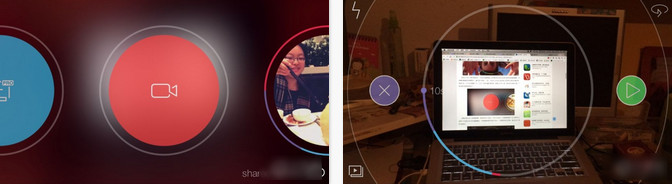
“Spark”自带12个风格迥异的视频滤镜,在这个界面你可以通过左右滑动进行切换。12个虽不能说多,但各个滤镜效果都卯足个性范儿,相信足够应付日常需求了。除此之外,你还可以点击右上角添加背景音乐。如下右图所示,选好音乐后,你可以通过移动绿色的点来选择音乐的入点。“Spark”含应用内购,如果你购买了Pro版本,则还可以通过点击右下角的“剪刀”,对已拍摄的多段视频进行裁剪排列,并且可以从照片库中导入其他视频。
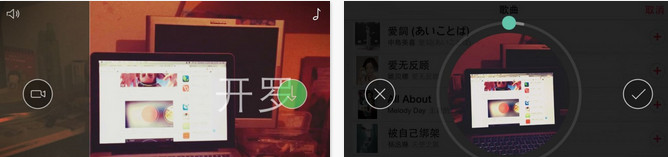
选好了滤镜和背景音乐,基本就大功告成了,点击右侧绿色按钮即可生成视频。视频生成后,你还可以将它分享到“Twitter”、“Facebook”、“Instagram”、“信息”和“邮件”中,其中前两个可以通过iPhone自带的分享功能进行分享,而后三个则会在照片库中生成相适应尺寸的视频,自己找到对应视频分享即可。一条极具个性魅力的短片如此简单地完成了!
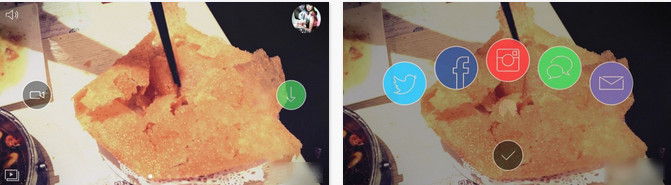
sspai.com/24502 作者:Snow
sparkcamera怎么用?视频拼接spark使用教程就为大家介绍到这里